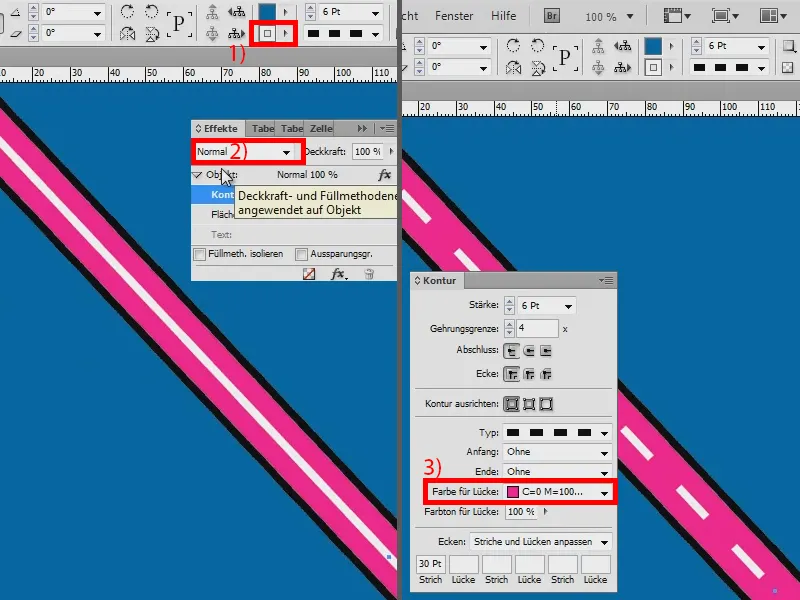Selles koolituses näitan, kuidas sellist teed luua. Illustratoris on see pisut lihtsam, kuid see peaks toimima ka InDesignis.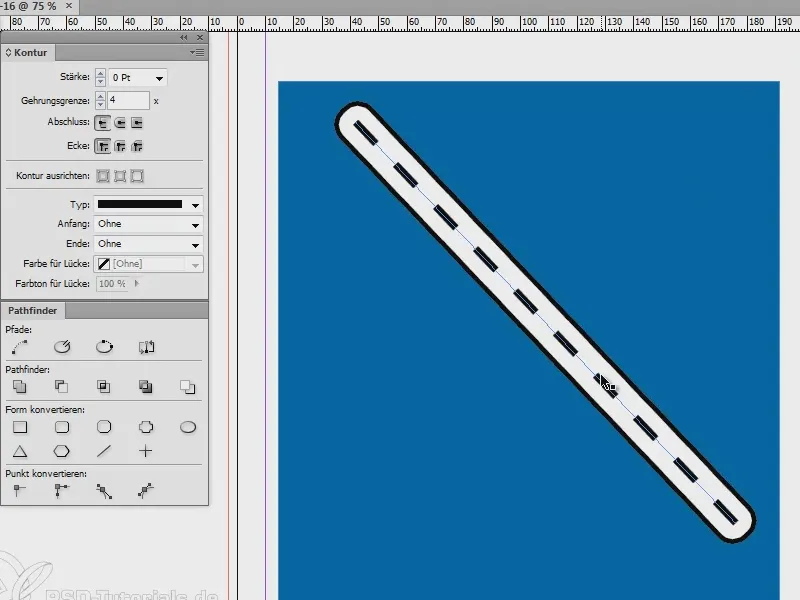
Loo uus dokument ja täida see täielikult sinisega (1). Seejärel tõmban joone (2), …
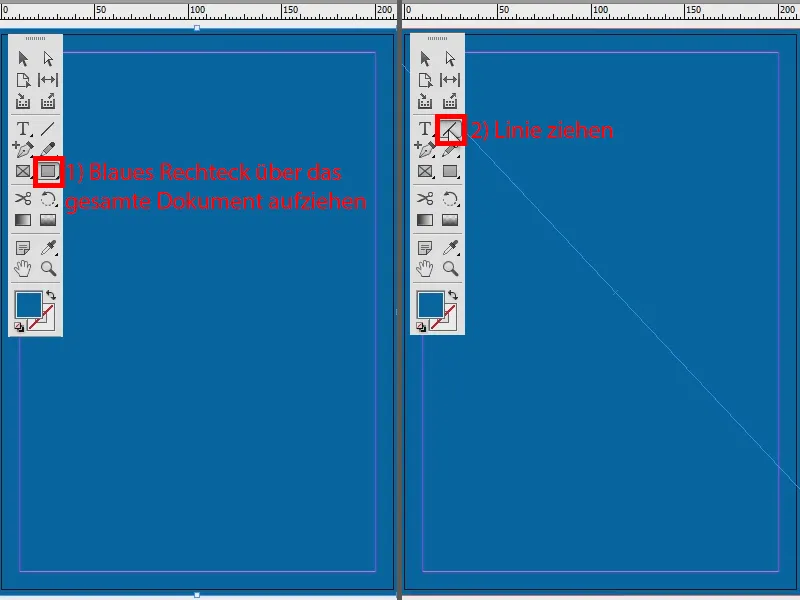
… seadn joone kontuuri 3 pt peale (1) ja värvi mustaks (2). Ning toon joone esiplaanile: paremklõps, Korraldus>Esiplaanile. Seejärel teen sellest ka katkendliku joone (3).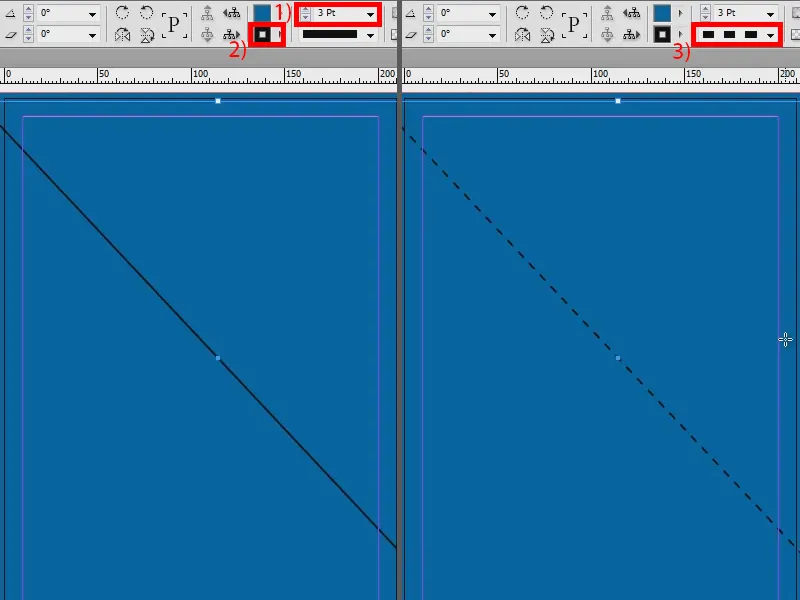
Võib-olla peaks see olema veidi paksem – 7 pt (1). Ja et see veidi vähem oleks, seadistan ka selle Katkendlikuks (3 ja 2) (2).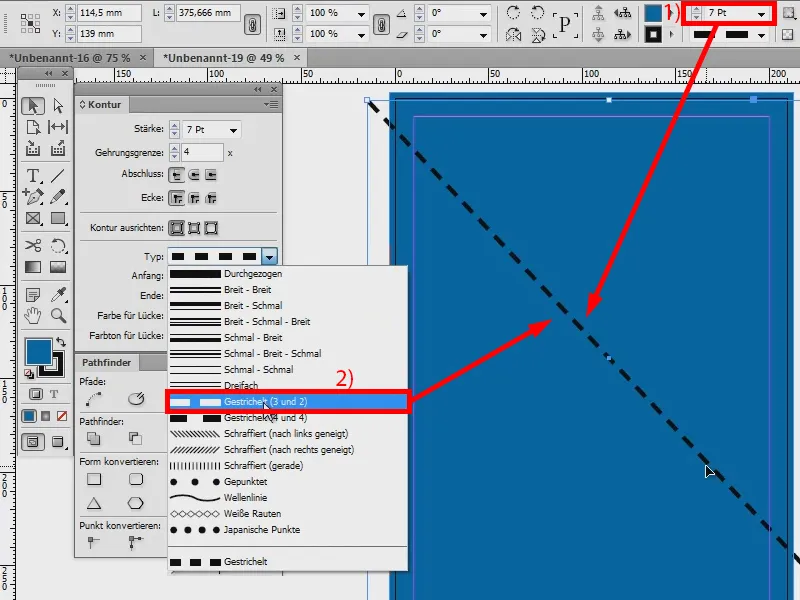
Nüüd lähen oma Mõjude-paneeli ja loon Varju. Järgmiste seadetega: Täitmise meetod Tavaline, läbipaistvus 100 %, nihutus 0 mm. Suuruseks seadistan 2 mm. Ja et kõik saaks ilusalt intensiivne, panen Mattuvusks 100 %.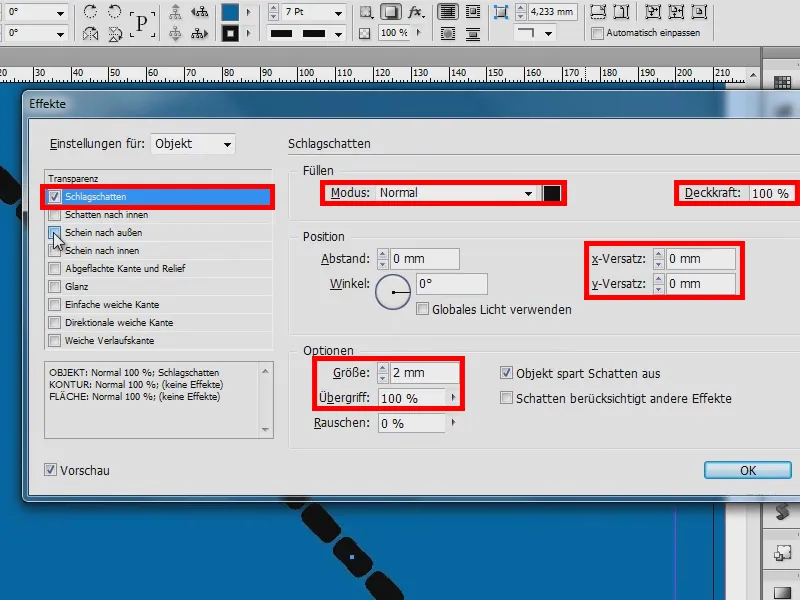
Järgmisena valin Välisvalguse. Ka selle seadistan taas Tavaliseks, Läbipaistvuseks 100 % ja suuruseks panen 5 mm. Mattuvus seatakse 100 %-le. See tundub juba päris hea välja.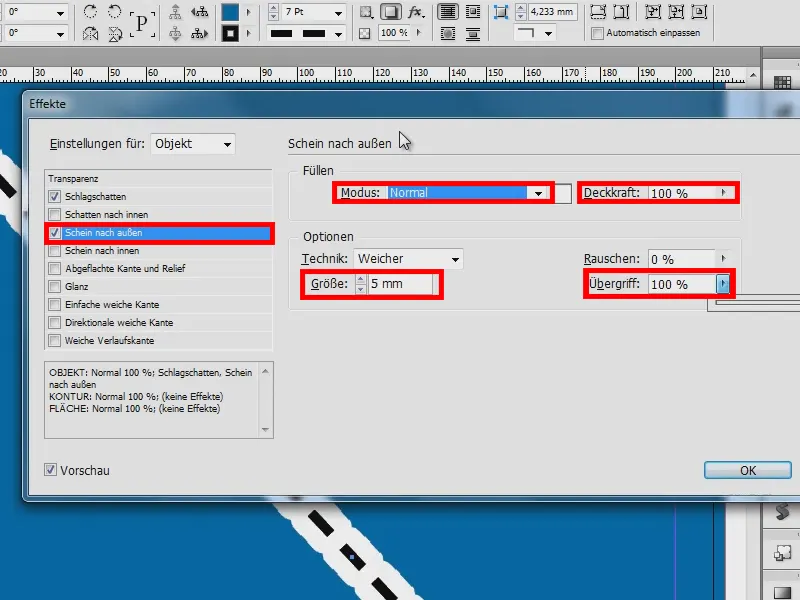
Samal ajal Varju, (1) seadistan veel: Vaata ka muid efekte (2). Siis näeb seal juba toimivat musta joont (3). Kinnitan mõju.
Nüüd meenutab see rohkem ahelat. Seetõttu peaksin nüüd sisestama Värvi tühja kohta [Paber] (4) ja juba on mul sirge joon (5). Selleks et seda näha (6), olen seadistanud Kuva kvaliteet kõrgele (Alt + Ctrl + H).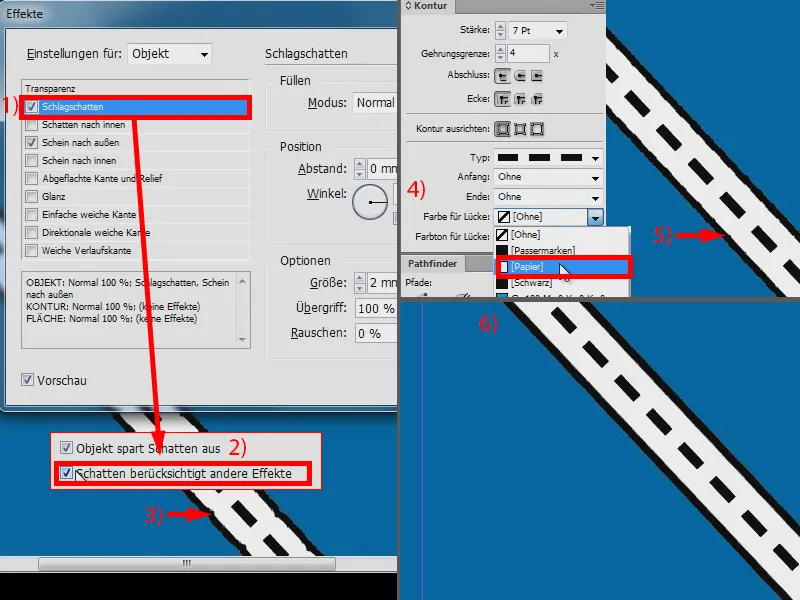
See on minu tee (1). Lihtsamaks minna ei saakski. Nüüd saan muuta Kontuuri paksust (2).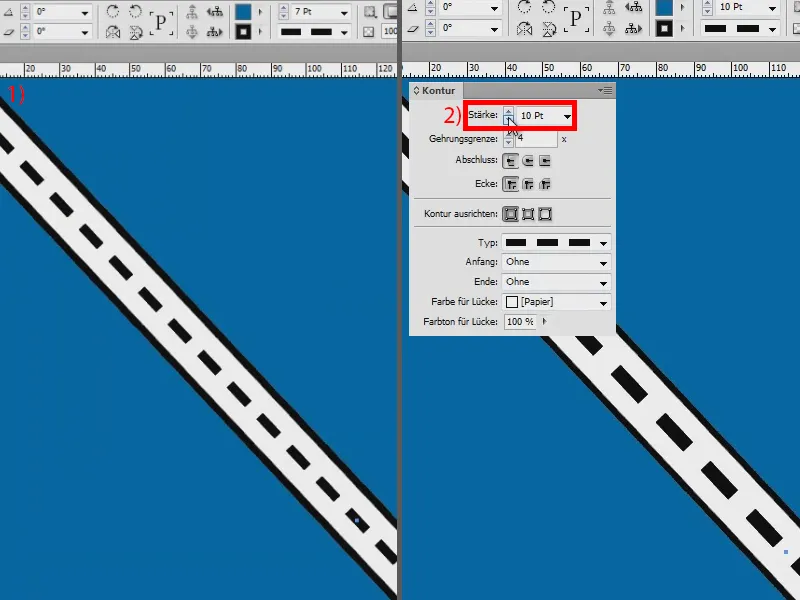
Seadistan Paksuse taas 6 pt peale (1). Ja kui triipe on liiga palju, saab seda loomulikult veel määratleda, kui ma ütlen nüüd siin Katkendlik (2), on mul võimalus määrata (3), et näiteks iga 30 pt tagant tuleks triip (4). Üsna lahe, arvan ma.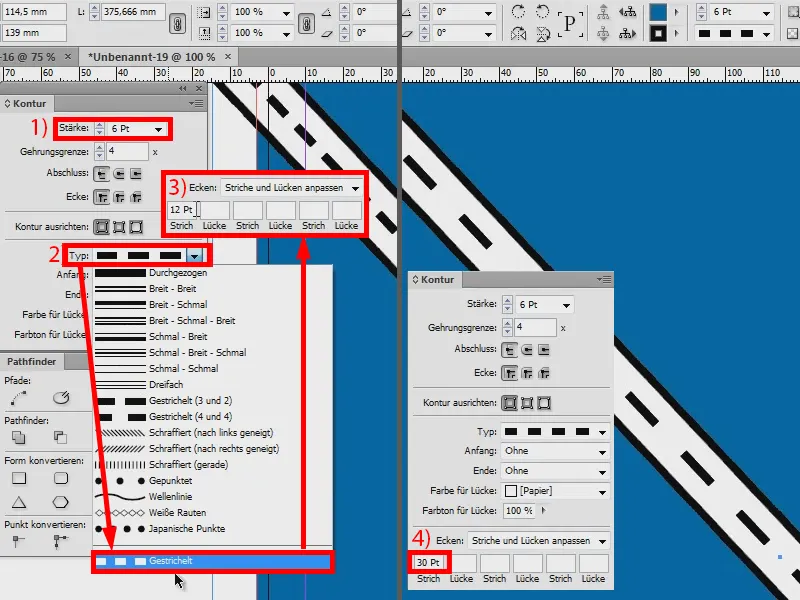
Kui soovite tee värvi veel muuta, siis minge lihtsalt Mõjudesse (1) ja muutke Välisvalgust (2) näiteks roosaks (3 ja 4).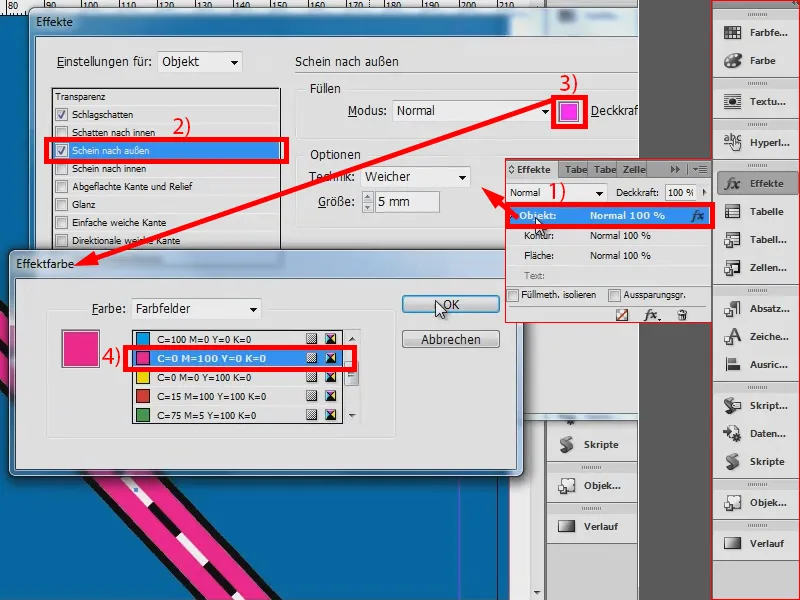
Nüüd on seal veel valge vahel (1). Klõpsake Kontuuril ja muutke selle Täitmismeetod lihtsalt Korrutamiseks. Valmis (2).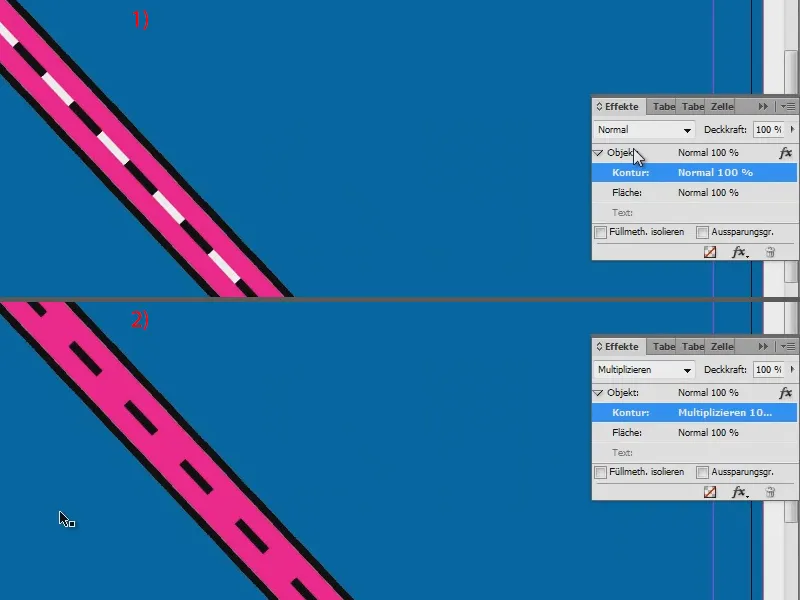
Nagu näha, pole InDesignis teede loomine sugugi nii hull. Ja kui soovite veel muuta katkendjoone värvi, seadke lihtsalt siin valgeks (1), kuid siis mitte Korruta, vaid Tavaline (2) - ja siis Värvi tühja koha jaoks kasutage täpselt sama roosat (3).